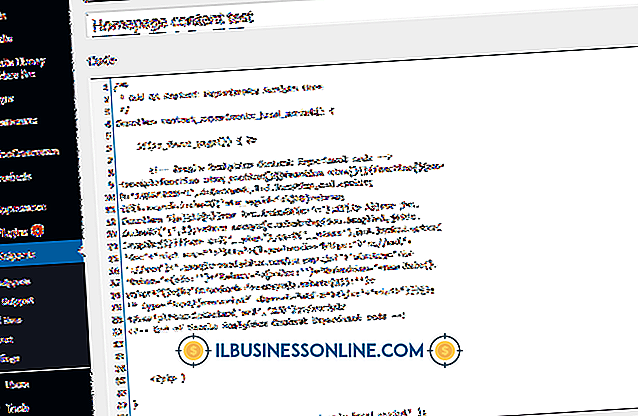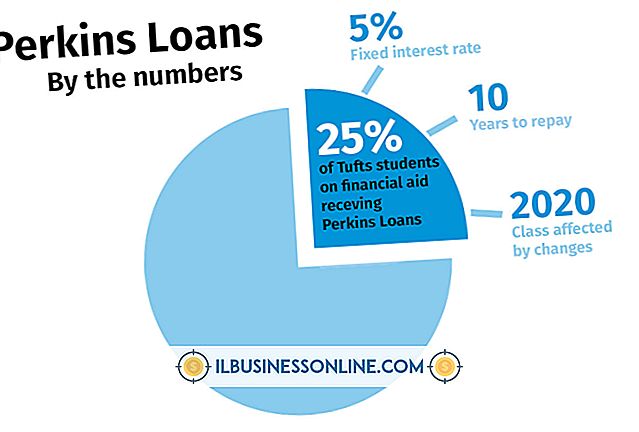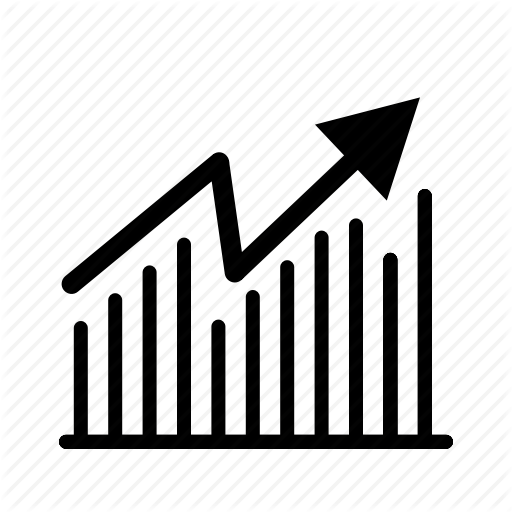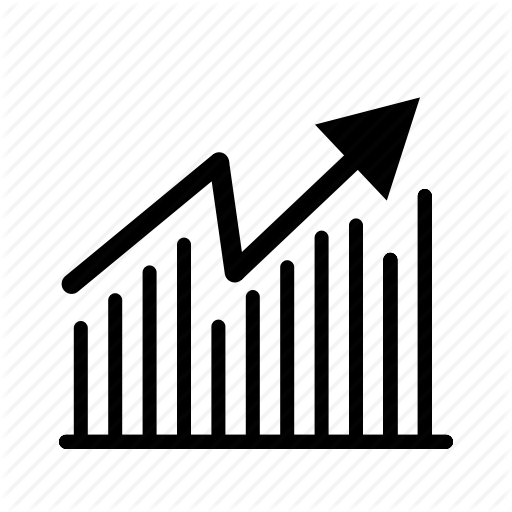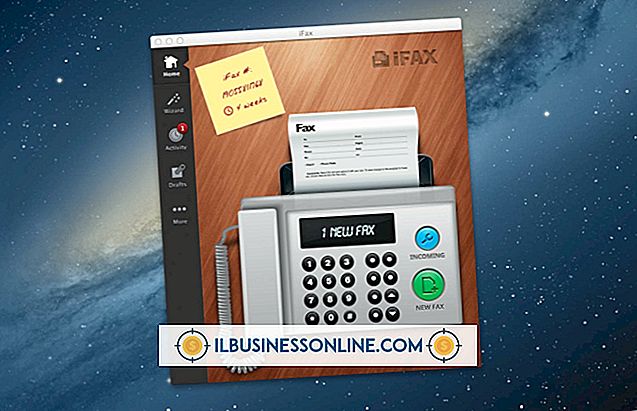AIM에서 보이지 않을 때 어떤 일이 발생합니까?

AIM과 같은 인스턴트 메시징 프로그램은 원격 비즈니스 미팅을 개최하고 수천 마일 떨어져있는 친구와 채팅하는 효과적인 방법입니다. 그러나 온라인 상태를 유지하고 싶지만 사용자가 서비스에 로그인했다는 사실을 모든 사람에게 알리지는 마십시오.
친구 목록 및 상태 아이콘
새 AIM 계정을 만들 때 통신하려는 사람을 대화 상대 목록에 추가 할 수 있습니다. 대화 상대 목록에는 사용자 이름과 대화 가능 여부 상태가 표시됩니다. 예를 들어 오프라인 상태 인 경우 친구 목록을보고 알 수 있습니다. 친구는 대화 상대 목록에서도 사용자 이름을 볼 수 있기 때문에 대화 상대가 온라인 상태 일 때 알 수 있습니다. 친구 목록의 이름 옆에 여러 가지 유형의 기호가 나타날 수 있습니다. 녹색 아이콘은 최근에 로그인하여 메시지를받을 준비가되었음을 알려줍니다. 파란색과 노란색 아이콘은 대화 상대가 컴퓨터에서 멀리 떨어져있어 채팅 할 수 없음을 나타냅니다.
상태 메시지 표시 줄
AIM 계정에 로그인 한 후에는 대화 상대 목록 창으로 이동하여 창 하단의 상태 메시지 표시 줄을 찾아 사용자 이름을 볼 수 없게 만들 수 있습니다. 상태 메시지 표시 줄은 현재 상태를 보여줍니다. 상태 메시지 표시 줄 옆에있는 드롭 다운 메뉴를 클릭하면 "보이지 않음"을 선택하여 대화 상대 목록에있는 사용자에게 사용자 이름을 보이지 않게 할 수 있습니다. 이렇게하면 상태 메시지 표시 줄 옆에 닫힌 눈 모양 아이콘이 나타납니다 .
가는 보이지 않는
사람들은 당신이 보이지 않게 된 후 온라인 상태라는 것을 결코 알지 못할 것입니다. 사용자 이름이 존재하지 않기 때문에 친구 목록의 사용자 이름 옆에 어떤 유형의 아이콘도 표시되지 않습니다. 그러나 당신이 보이지 않기 때문에 그것이 당신이 의사 소통 할 수 없다는 것을 의미하지는 않습니다. 보이지 않는 상태에서 인스턴트 메시지를 보내면 여전히 대상에 도착합니다. 다시 표시 될 준비가되면 상태 메시지 표시 줄 옆에있는 드롭 다운 메뉴에서 '표시'를 선택할 수 있습니다.
연결된 사용자 이름 보이지 않음
AIM의 링크 된 사용자 이름 기능은 사용자 이름이 여러 개인 경우 동시에 모두 로그인하려는 경우 유용합니다. AIM은 "사용자 이름"을 클릭하고 보이지 않게 할 사용자 이름을 선택한 다음 해당 사용자 이름 옆에있는 드롭 다운 메뉴를 클릭하여 연결된 사용자 이름을 모두 보이지 않게 할 수 있습니다. "Invisible (오프라인으로 표시)"을 클릭하면 해당 사용자 이름이 로그인되어 있고 활성화되어 있어도 다른 사용자가 볼 수 없게됩니다.
팁
즉시 "Ctrl-Shift-L"을 눌러 보이지 않게하는 빠른 방법이 있습니다. 이 바로 가기 키 조합은 토글 기능을하며 해당 키를 누를 때 사용자 이름을 다시 볼 수있게합니다. 누군가 AIM 계정에 로그인 한 사실을 다른 사람이 알지 못하게하려면 Sign On 화면에서 "Invisible as Invisible"확인란을 클릭하면됩니다. 로그인하기 전에 그렇게하면 프로그램에서 상태를 즉시 보이지 않게 설정합니다. 상태 메시지 막대 방법을 사용하여 보이지 않게되면 가시성 상태가 변경 될 때까지 잠시 동안 계속 표시 될 수 있습니다.